近日有一些小伙伴咨询小编钉钉每周小结怎么开启?下面就为大家带来了钉钉每周小结的开启教程,有需要的小伙伴可以来了解了解哦。 钉钉每周小结怎么开启?钉钉每周小结开启教程
近日有一些小伙伴咨询小编钉钉每周小结怎么开启?下面就为大家带来了钉钉每周小结的开启教程,有需要的小伙伴可以来了解了解哦。
钉钉每周小结怎么开启?钉钉每周小结开启教程
1、打开钉钉,点击我的,点击进入设置。
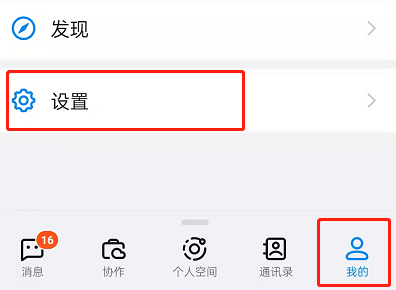
2、选择效率套件进入。
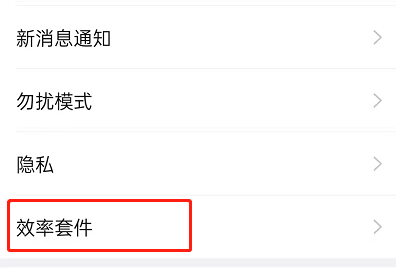
3、点击好习惯。
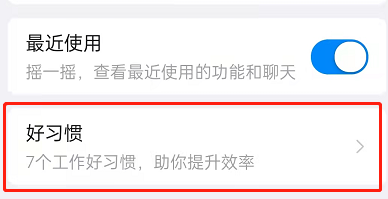
4、点击进入每周小结勤复盘。
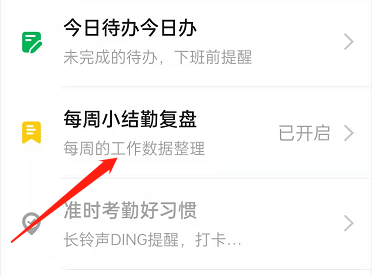
5、开启每周小结功能即可。
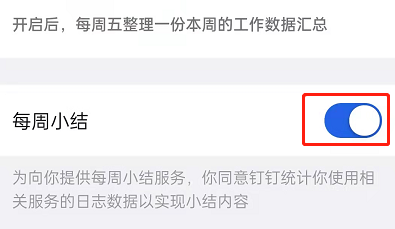
6、设置完成后,返回消息页面,点击好习惯发来的消息。

7、点击查看每周报告即可。
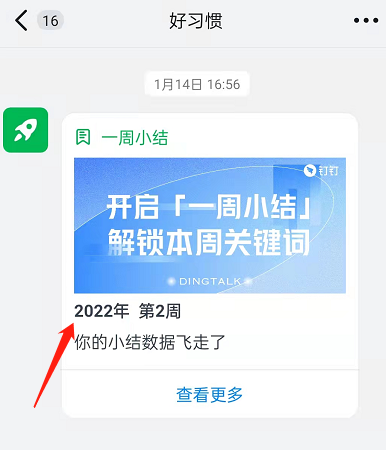
以上就是给大家分享的钉钉每周小结怎么开启的全部内容,更多精彩教程尽在自由互联!
